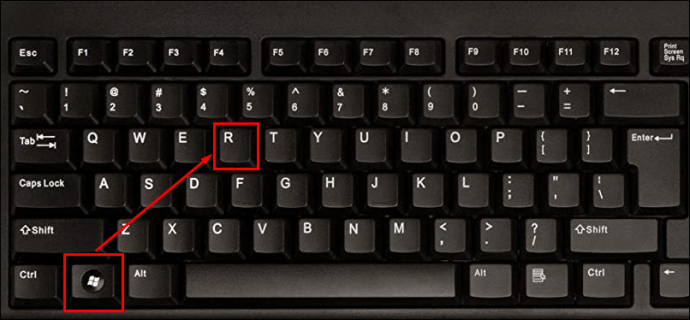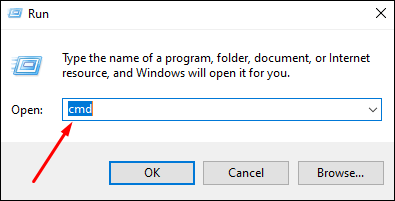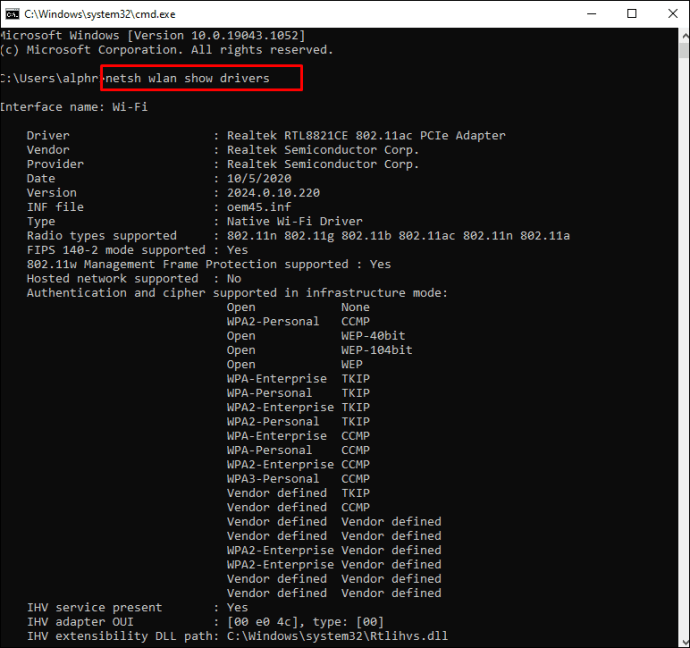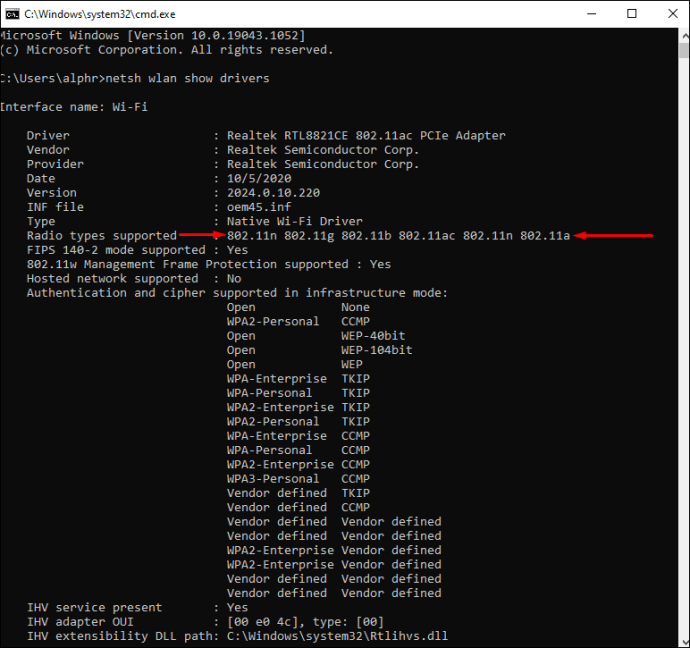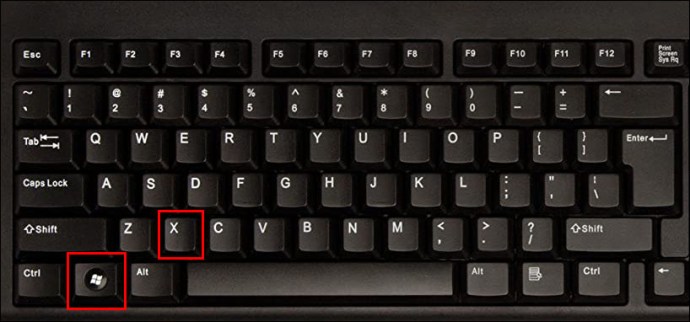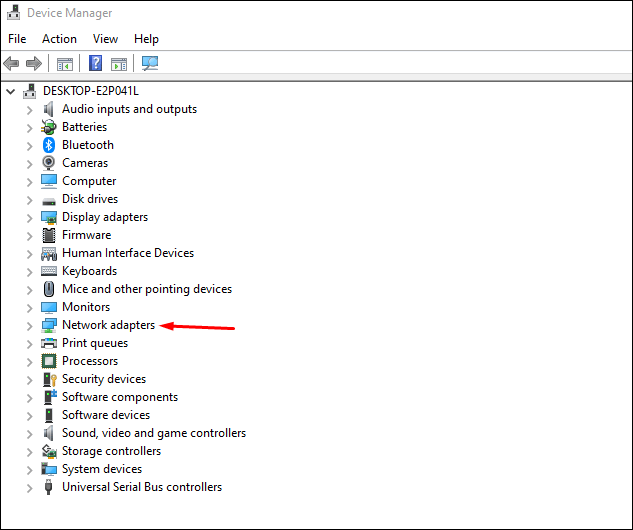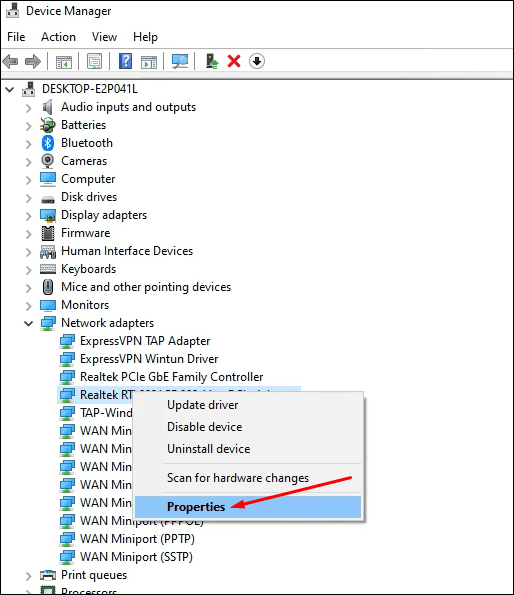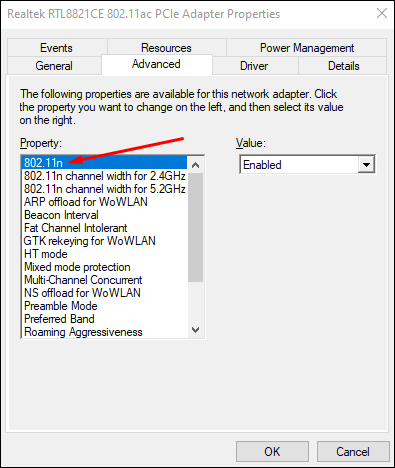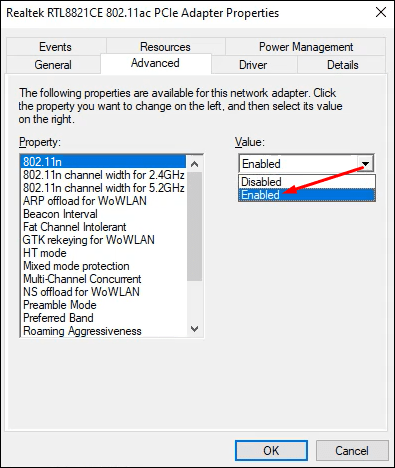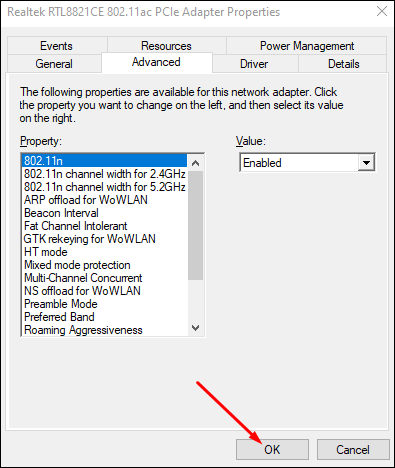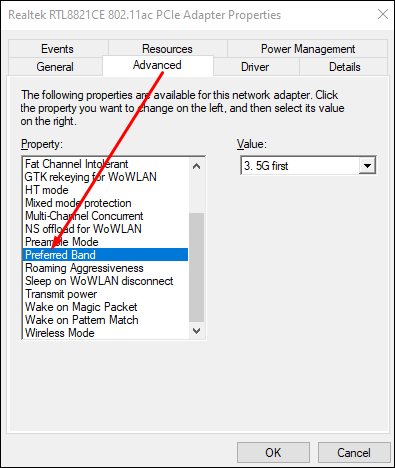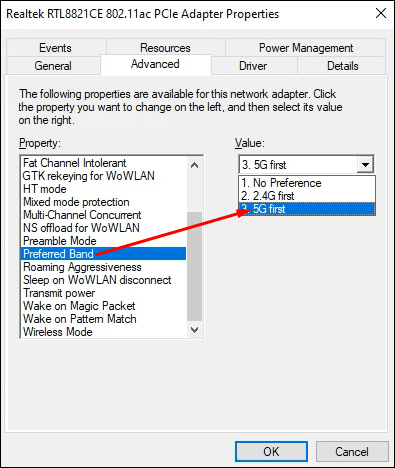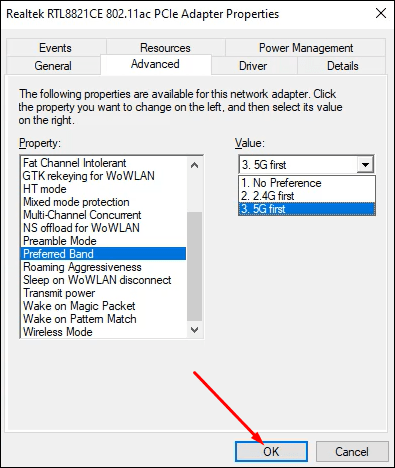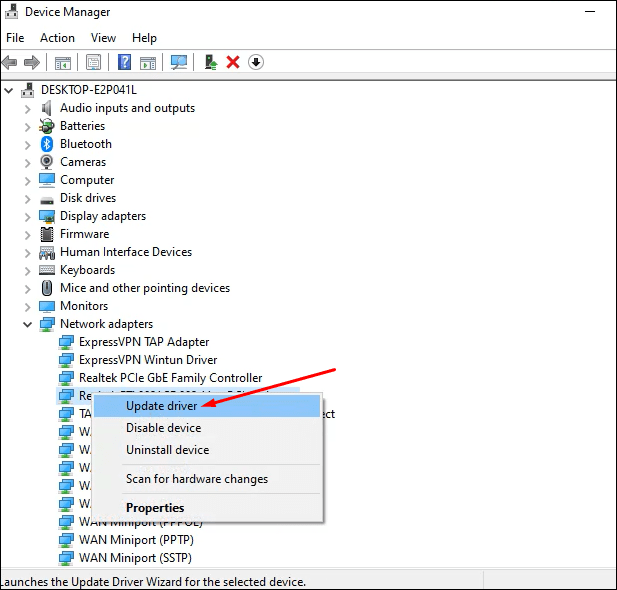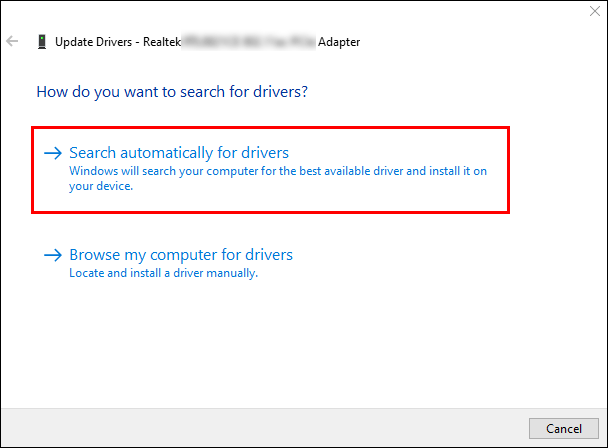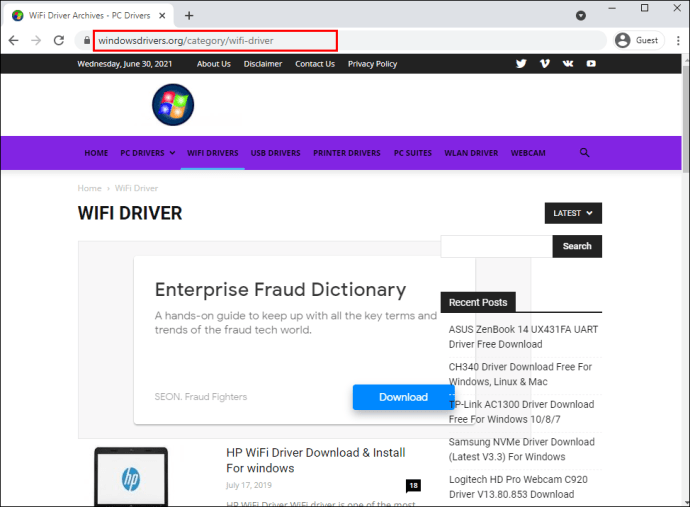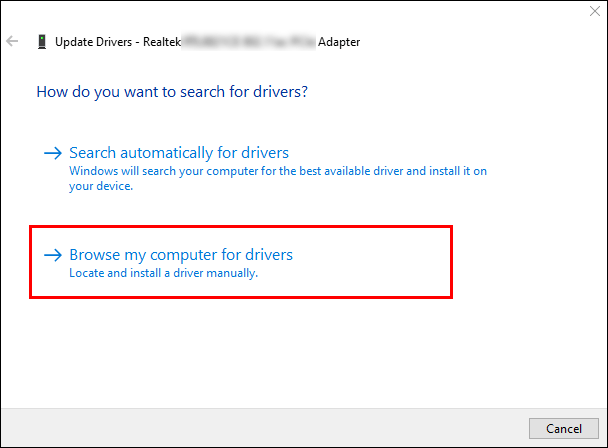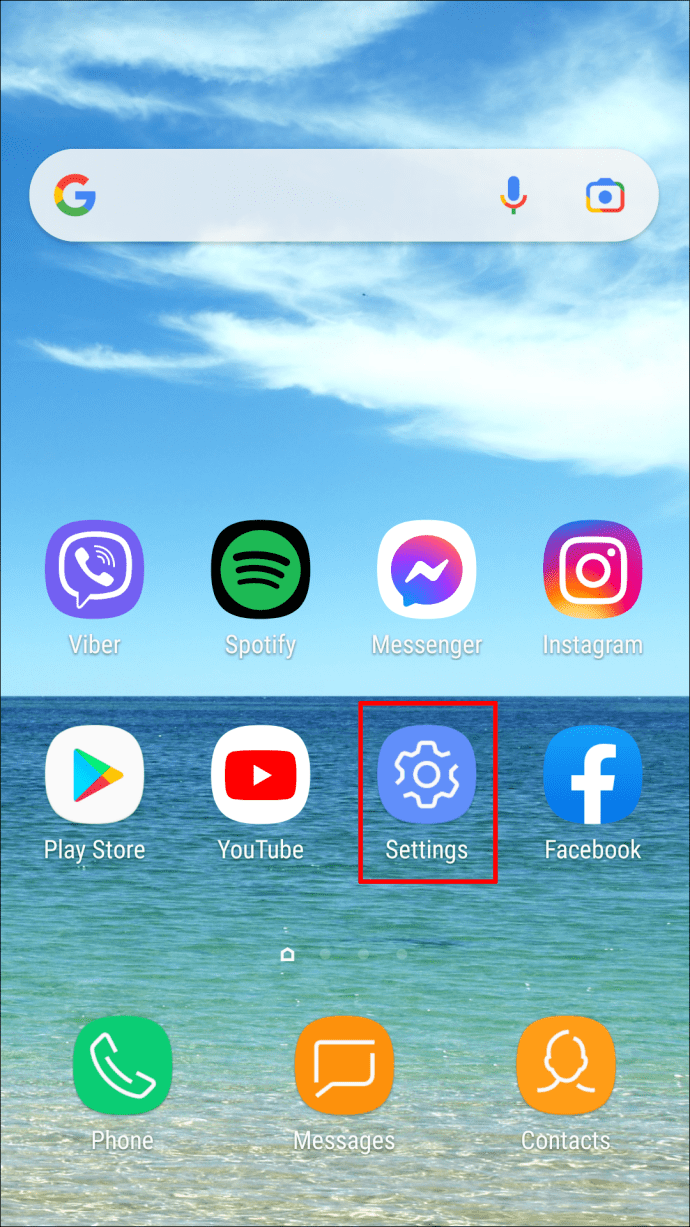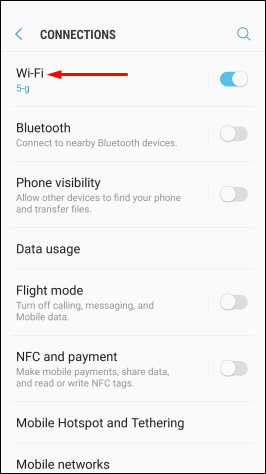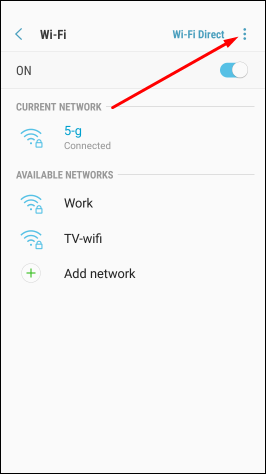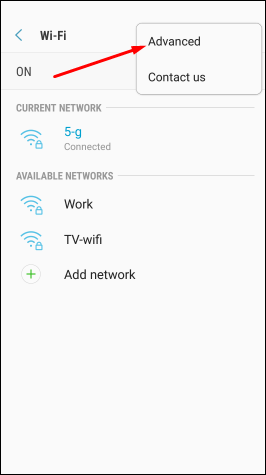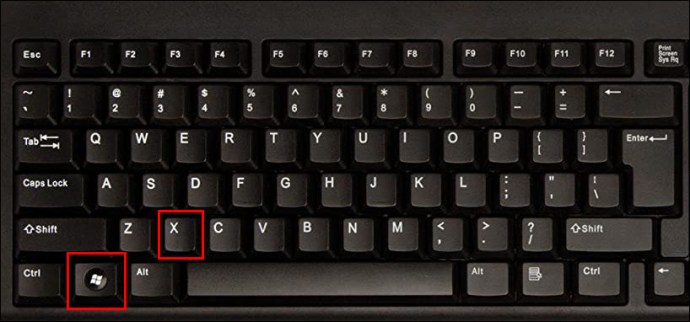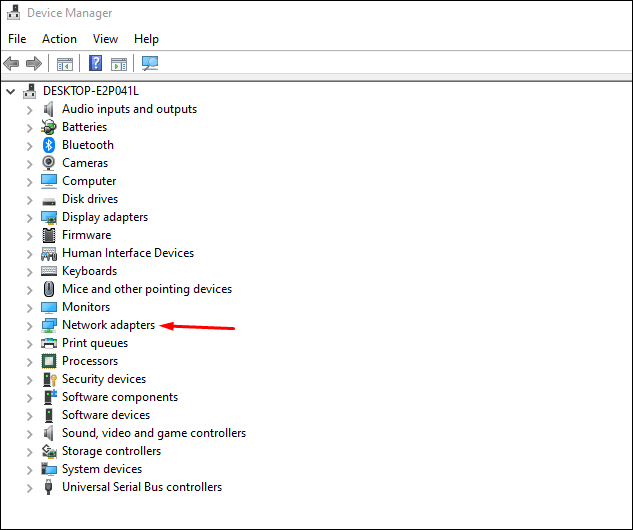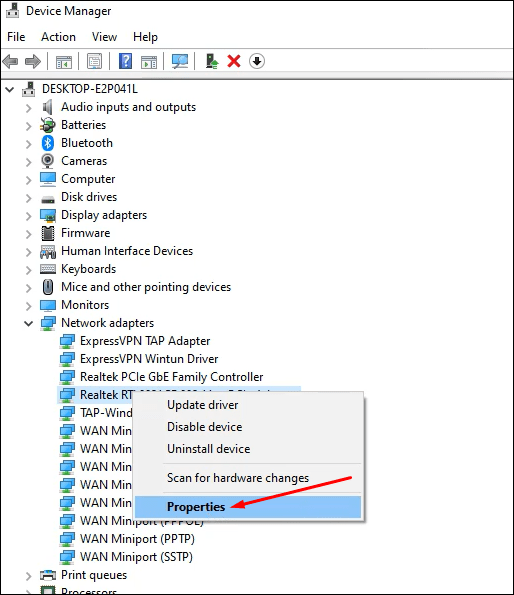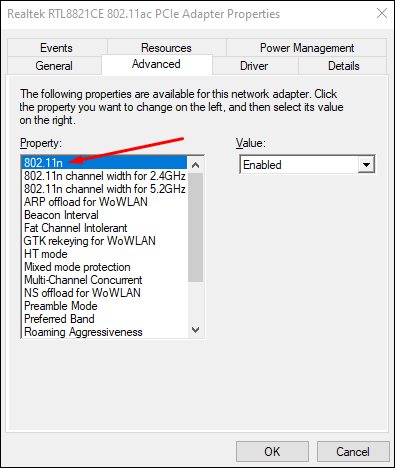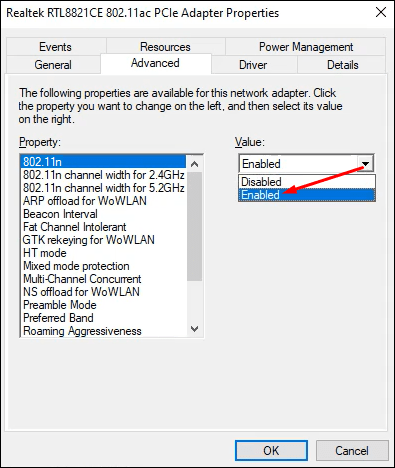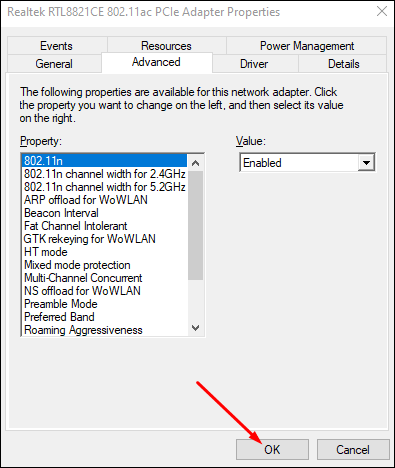访问 5GHz Wi-Fi 网络可为您的设备提供极快的互联网连接。但是,如果它不会出现在您设备的可用网络列表中,那么拥有它又有什么意义呢?如果您在路由器的设置中也找不到该选项,那就更令人沮丧了。
![5GHz Wi-Fi 未出现 [建议修复]](http://pics.vulkandeluxepro1.com/wp-content/uploads/internet/9/i6jt2jwyoa.jpg)
如果您正在为这个问题而苦苦挣扎,那么您并不孤单。这是一个比较常见的问题,大多数人不知道如何解决。
在本教程中,我们将为您提供提示和技巧来帮助您解决问题,以便您可以继续工作或不间断地观看喜爱的电视节目或电影。
5GHZ WiFi 可能不会出现的几个原因
5GHz Wi-Fi 可能不会出现在您的可用网络列表中的原因有多种:
- 您的计算机或智能手机可能与 5GHz 网络不兼容。
- 您的硬件(包括路由器)可能与 5GHz 网络不兼容。
- 您的设备或路由器可能未正确设置对 5GHz 网络的访问。
- 您的驱动程序可能已过时或损坏。
如何修复 Windows 10 中未显示的 5 GHz Wi-Fi
在您的计算机上找到 5GHz Wi-Fi 并不总是那么容易。让我们来看看几种值得尝试的故障排除方法:
方法 1:检查您的计算机是否支持 5GHz Wi-Fi
在尝试任何复杂的事情之前,您应该首先确定您的计算机是否与 5GHz 网络兼容。以下是执行此操作的步骤:
- 同时按下 Windows 键和 R 键打开“运行”命令框。您也可以通过键入“
跑”在位于屏幕左下角的 Windows 搜索框中。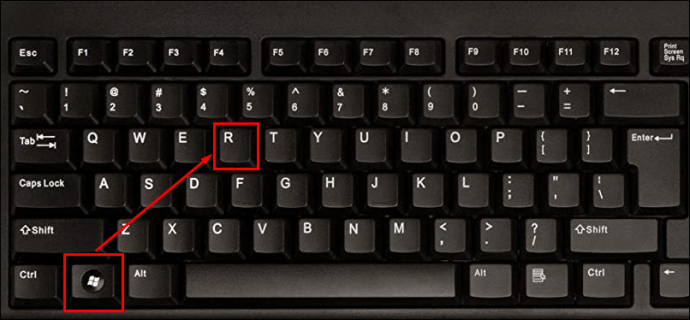
- 类型 ”
指令”在运行框中。这应该会启动 Windows 10 命令提示符。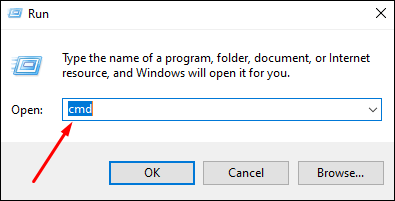
- 在命令提示符中输入以下内容:
netsh wlan 显示驱动程序之后,按“Enter”。您应该会看到计算机 Wi-Fi Lan 驱动程序的属性。
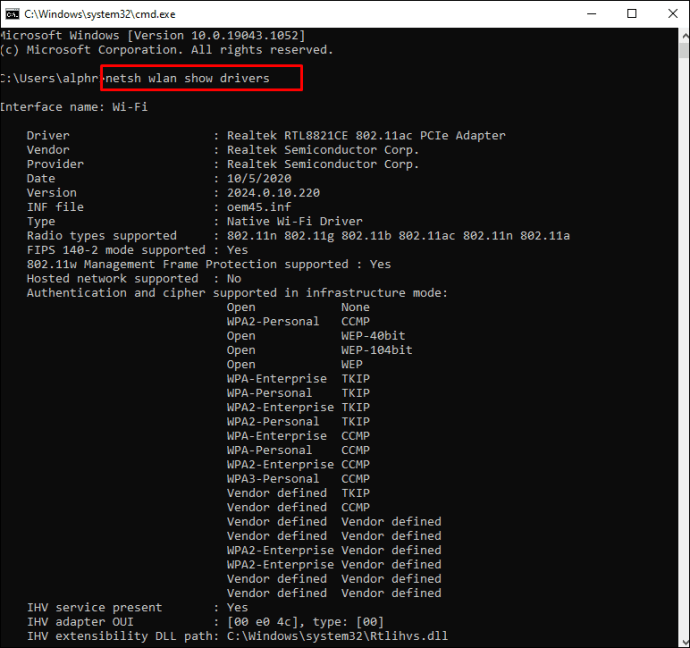
- 检查“支持的无线电类型”部分。

- 您很可能会看到以下三种可能的网络模式之一:
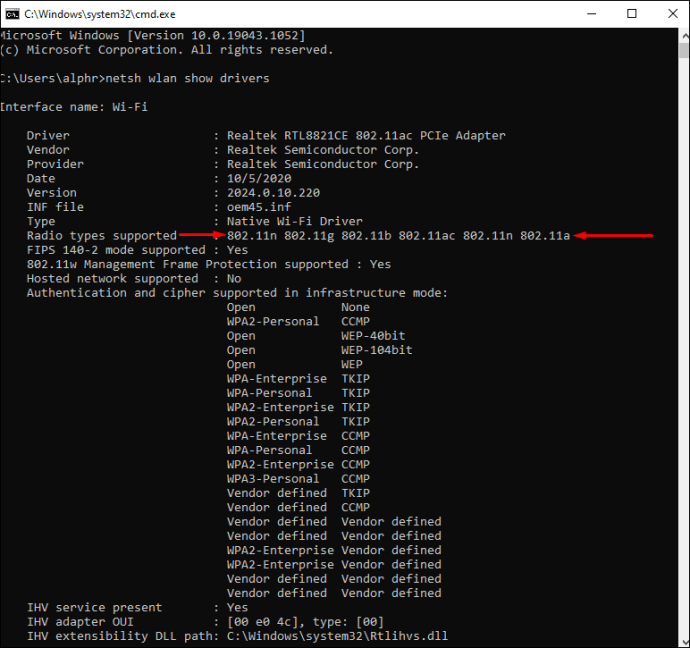
- 11g 802.11n:这表明您的计算机仅兼容 2.4GHz 网络。
- 11n 802.11g 802.11b:这表明您的计算机仅兼容 2.4GHz 网络。
- 11a 802.11g 802.11n:这表明您的计算机同时支持 2.4GHz 和 5GHz 网络。
如果存在上述第三种网络模式,则您的计算机已启用 5G。这表明连接问题不在于您设备的网络适配器。这与您的设置有关,一旦您更正该问题,您就应该可以开始使用了。但是,如果您看到前两种网络模式之一,则需要获取支持 5GHz 带宽的更新网络适配器。
方法二:检查您的 Wi-Fi 路由器是否支持 5GHz 带宽
要了解您的路由器是否支持 5G 带宽,您必须进行一些研究。
首先,查看路由器的使用说明书。大多数制造商会在该文件的某处包含该信息。或者,您可以检查路由器的包装盒上是否印有兼容性信息。
如果您的搜索不成功,制造商的官方网站可能会有所帮助。您将寻找与路由器型号名称相同的产品。找到后,检查它是否支持 5GHz 网络。如果没有,您需要出去购买新的支持 5G 的路由器。
方法 3:在计算机的 Wi-Fi 适配器上启用 802.11n 模式
另一种可能是您计算机的网络适配器设置未正确配置。例如,可能未启用 5GHz 无线适配器模式。幸运的是,您可以快速解决此问题。就是这样:
- 同时按下 Windows 键和 X 键以启动 Windows 设备管理器。
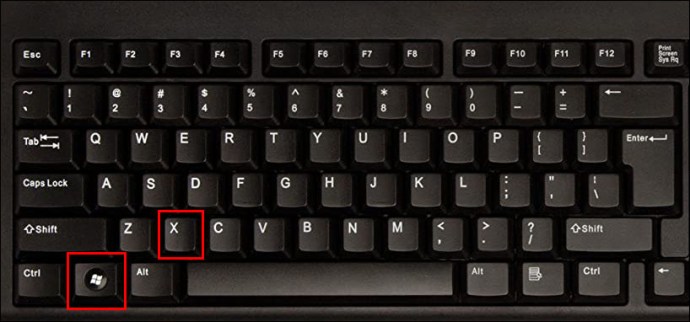
- 单击“网络适配器”。
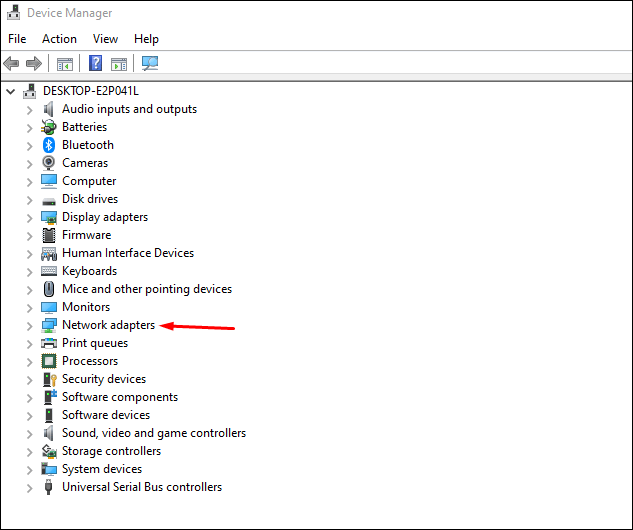
- 从下拉列表中,选择“无线适配器”。
- 右键单击“无线适配器”,然后单击“属性”。
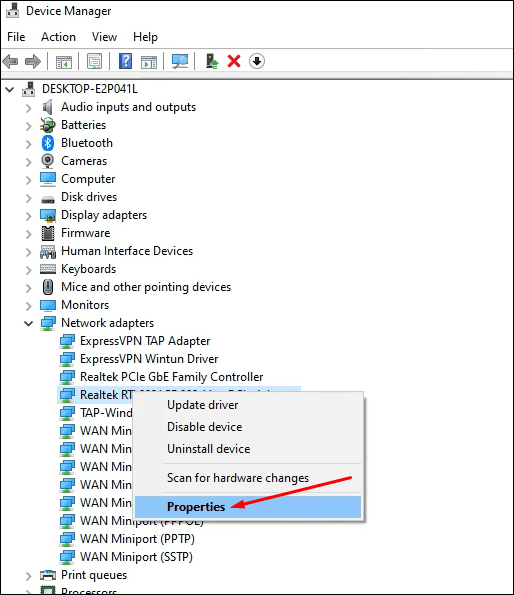
- 选择 802.11n 模式。
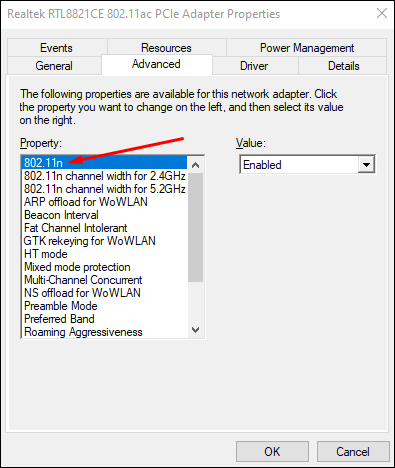
- 从右侧的“值”下拉列表中,选择“已启用”。
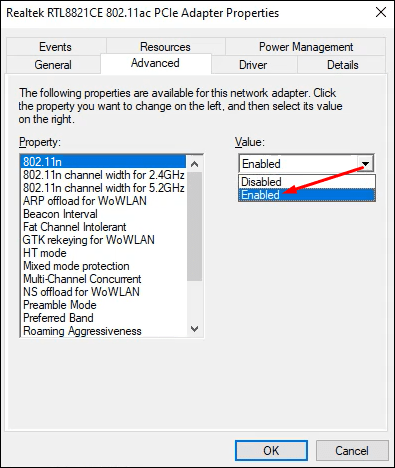
- 单击“确定”以保存您的新设置。
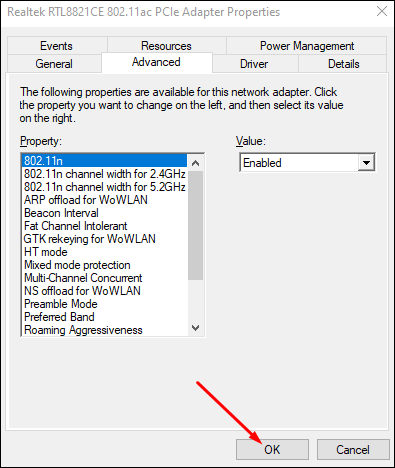
要确定问题是否已解决,请重新启动计算机,然后检查 5G 是否在可用 Wi-Fi 连接列表中。
方法 4:通过设备管理器将带宽设置为 5GHz
如果问题仍然存在,可能是时候使用设备管理器将带宽设置为 5GHz Wi-Fi。以下是步骤:
- 同时按下 Windows 键和 X 键以启动 Windows 设备管理器。
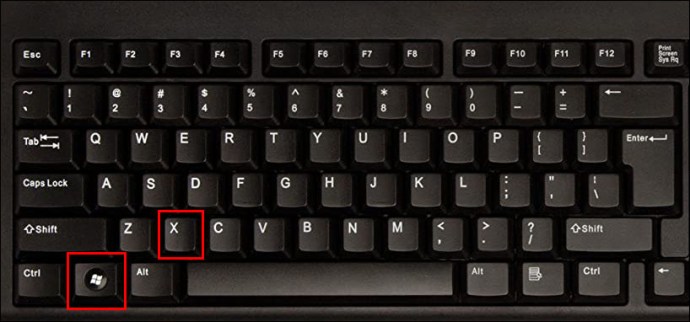
- 单击“网络适配器”。
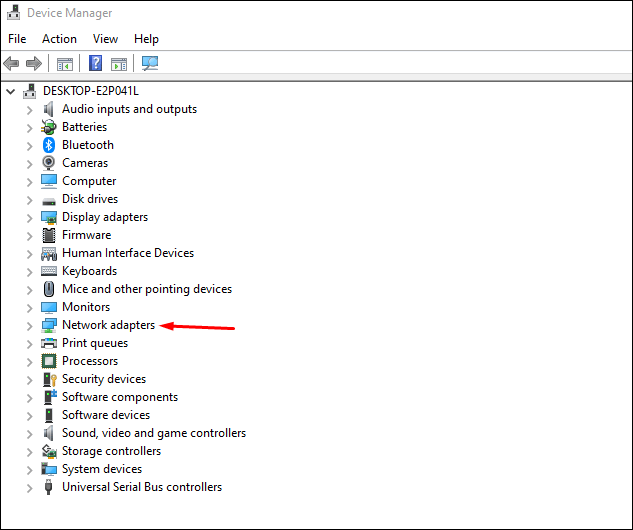
- 从下拉列表中,选择“无线适配器”。
- 右键单击“无线适配器”,然后单击“属性”。
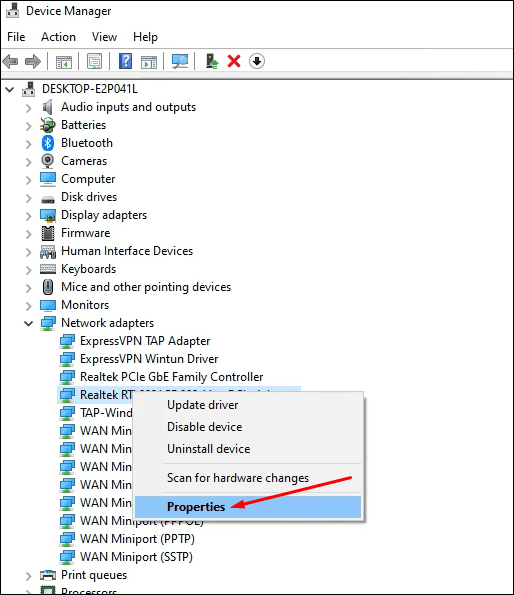
- 单击“高级”,然后选择“首选频段”。
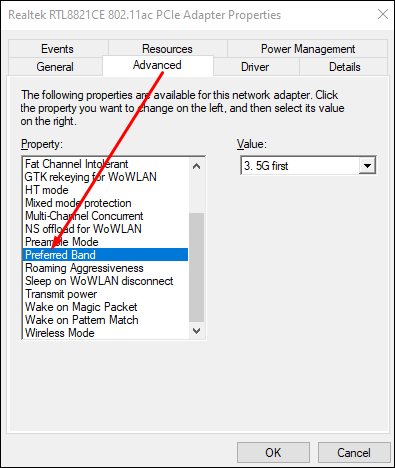
- 从右侧的“值”下拉菜单中,选择“首选 5.2 GHz 频段”。
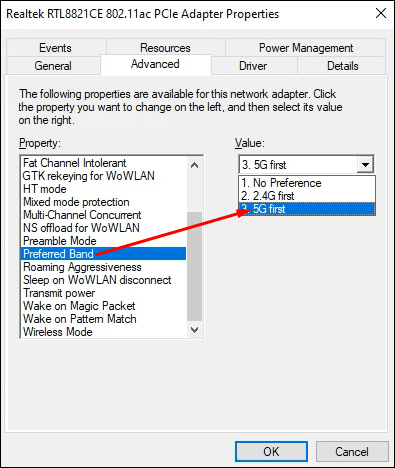
- 单击“确定”以保存您的新设置。
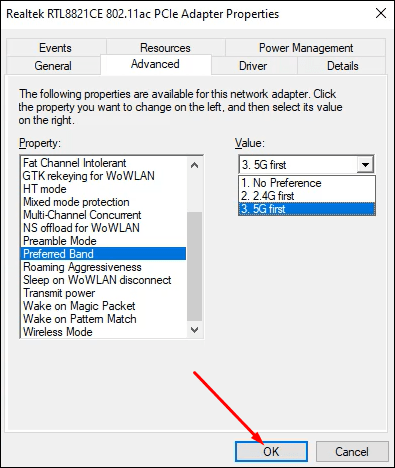
如果此方法仍然无效,则需要更新 Wi-Fi 驱动程序。
方法 5:更新您的 Wi-Fi 驱动程序
如果您的驱动程序不是最新的,连接到 5GHz 带宽几乎是不可能的。幸运的是,您只需几个步骤即可更新它们:
- 同时按下 Windows 键和 X 键以启动 Windows 设备管理器。
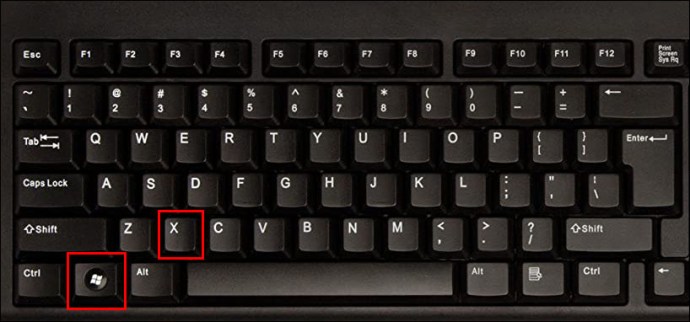
- 单击“网络适配器”。
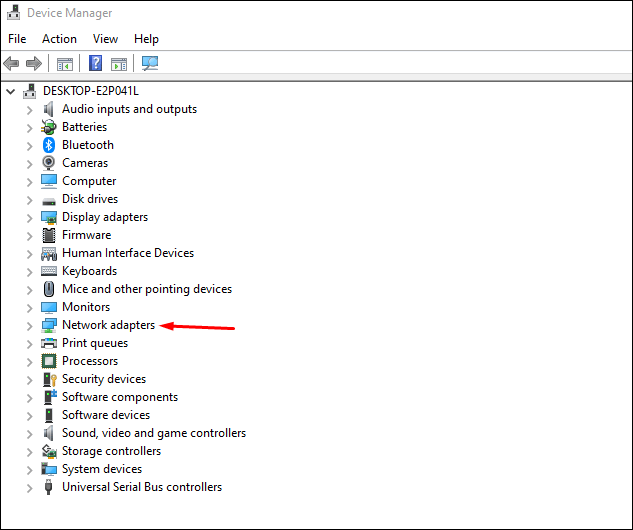
- 从下拉列表中,选择“无线适配器”。
- 右键单击“无线适配器”,然后单击“更新驱动程序软件”。这应该会启动一个新窗口,系统会提示您选择是自动搜索驱动程序软件还是浏览您的计算机。
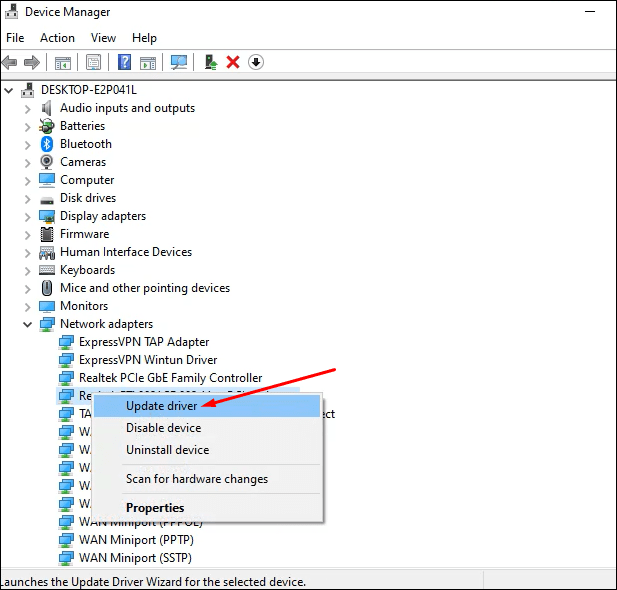
- 选择“自动搜索更新的驱动程序软件”。
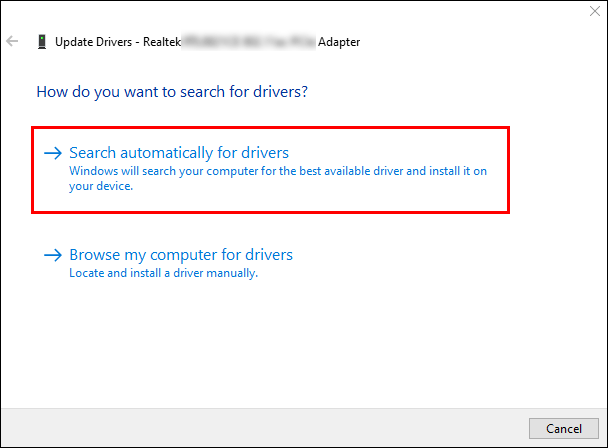
驱动程序更新成功后,您应该重新启动计算机,然后尝试使用 5GHz 带宽再次连接到互联网。
方法 6:手动更新 Wi-Fi 驱动程序
如果自动驱动程序更新不起作用,您可以选择手动更新。就是这样:
- 从可靠的来源下载 Wi-Fi 驱动程序,例如 Windowsdrivers.org。
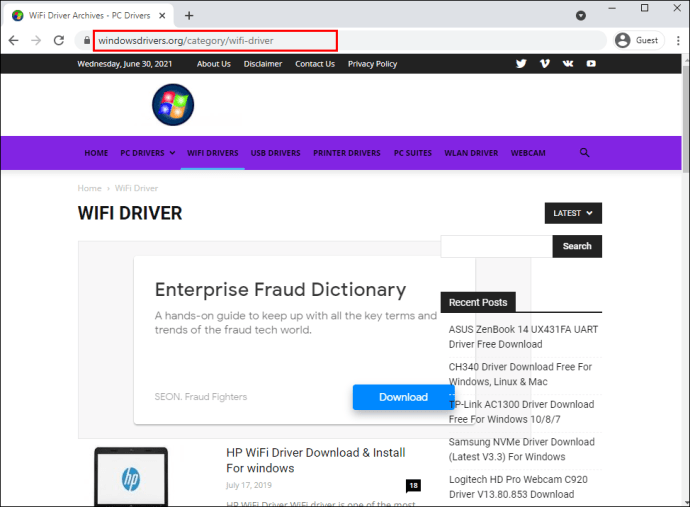
- 同时按下 Windows 键和 X 键以启动 Windows 设备管理器。
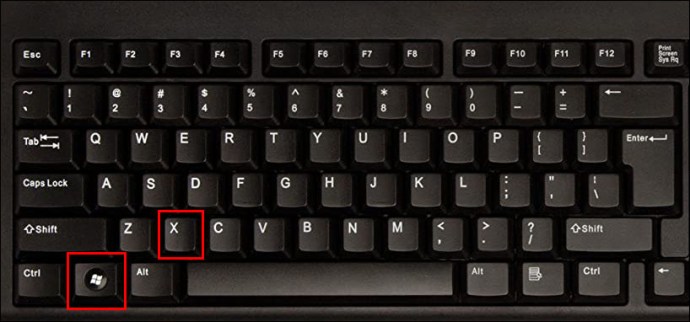
- 单击“网络适配器”。
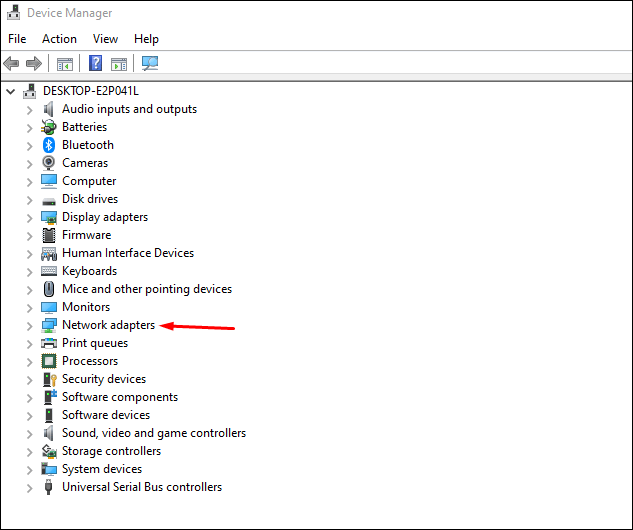
- 从下拉列表中,选择“无线适配器”。
- 右键单击“无线适配器”,然后单击“更新驱动程序软件”。
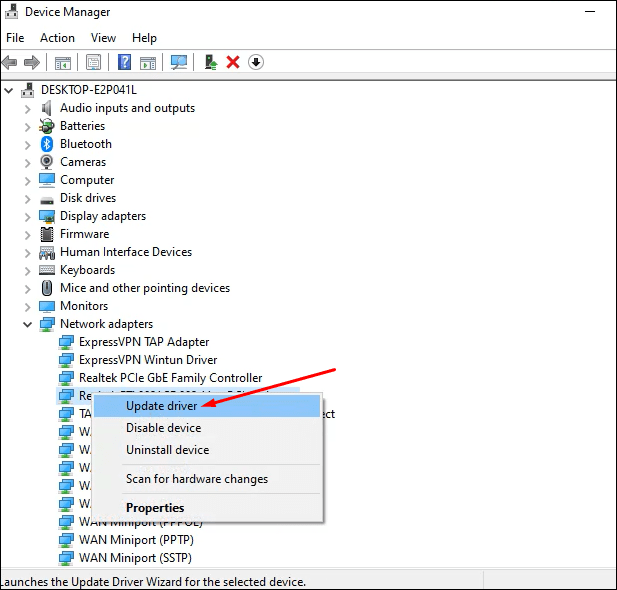
- 选择“浏览我的计算机以查找驱动程序软件”。
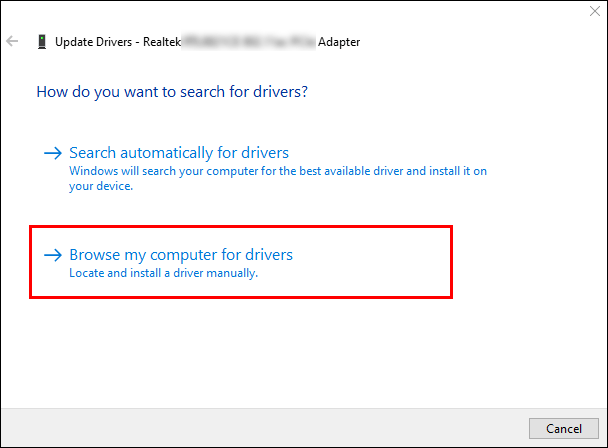
- 导航到下载的驱动程序,然后单击“安装”。
如何修复 5 GHz Wi-Fi 未在 Android 上显示的问题
有时,Android 设备中也存在 5GHz 连接问题。您可能会陷入蜗牛般的浏览速度,或者您可以锁定 5GHz 并以闪电般的速度浏览。如果您的浏览一直在爬行,那么罪魁祸首可能是不正确的设置、缓存积累,甚至是不支持 5GHz 带宽的路由器。如果您遇到此问题,您可能需要尝试以下故障排除方法:
方法 1:重新启动您的设备
有时,当您启动设备时,并非所有手机的预装程序都会激活。因此,您应该始终考虑将重新启动作为解决 Internet 配置问题的一种方式。重新启动就像按下电源按钮关闭设备一样简单,然后在一两分钟后重新打开它。
方法二:调整手机设置
以下是在手机上将 5GHz 设置为首选带宽的方法:
- 点击“设置”。
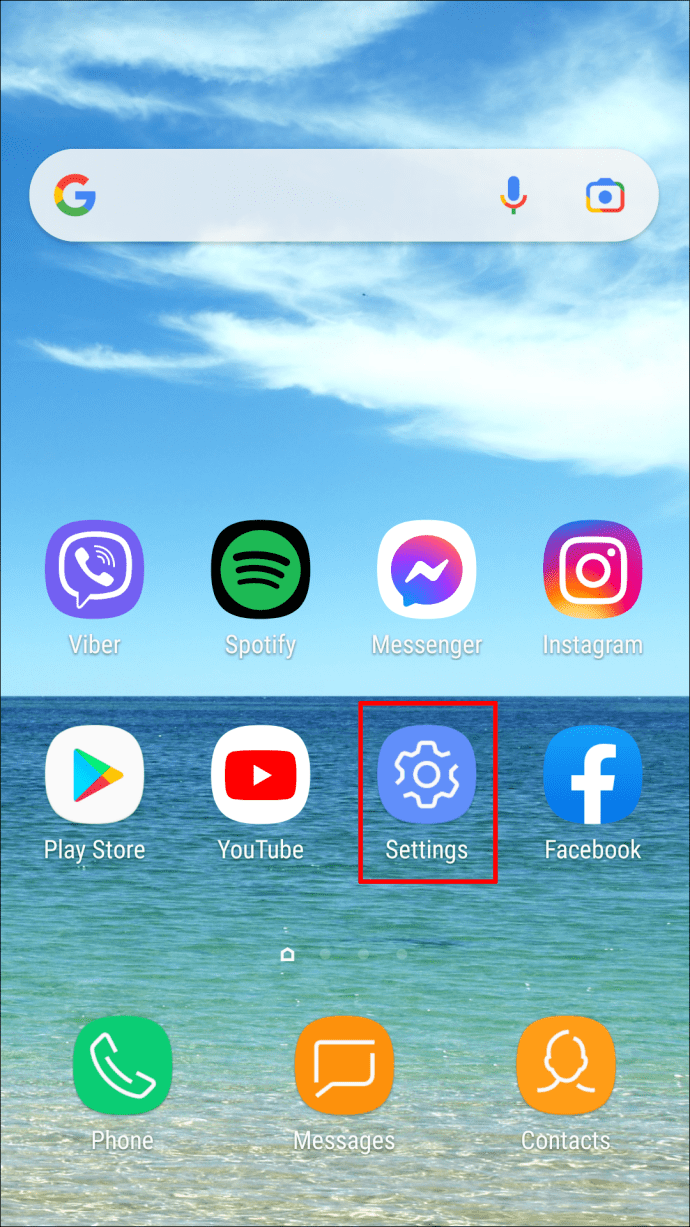
- 点击“Wi-Fi”。
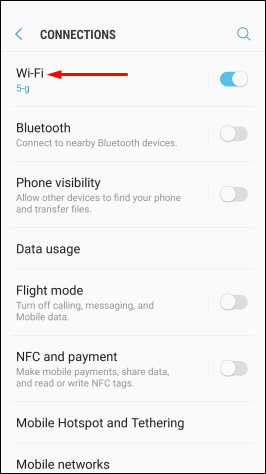
- 点击省略号(右上角的三个小点)。
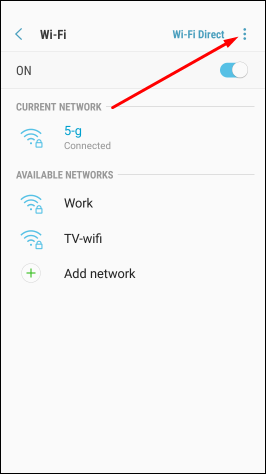
- 点击“高级”。
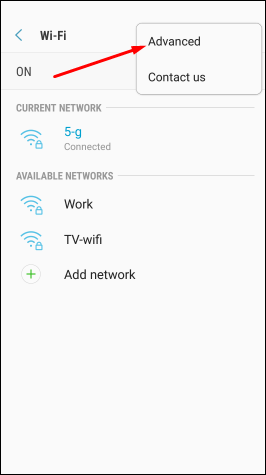
- 选择“Wi-Fi频段”。
- 选择 5GHz 并保存您的新设置。
请务必注意,将 5GHz 设置为智能手机的首选带宽所需的具体步骤将根据您使用的设备类型略有不同。
方法三:检查您的 Wi-Fi 路由器是否支持 5GHz 带宽
当您的手机在您家中找不到 5GHz Wi-Fi 连接时,您的路由器可能不支持该频率。但是只有一种方法可以找到答案:您需要查看路由器的用户手册以获取兼容性信息。与 PC 一样,您还可以通过查看制造商的网站来确认路由器是否支持 5GHz 网络。
方法 4:调整您的适配器设置
Wi-Fi 适配器是无线设备的核心。如果未设置正确的网络模式,您将无法找到 5GHz Wi-Fi 连接。在 Windows PC 的帮助下,您可以调整设置并锁定正确的网络模式。就是这样:
- 同时按下 Windows 键和 X 键以启动 Windows 设备管理器。
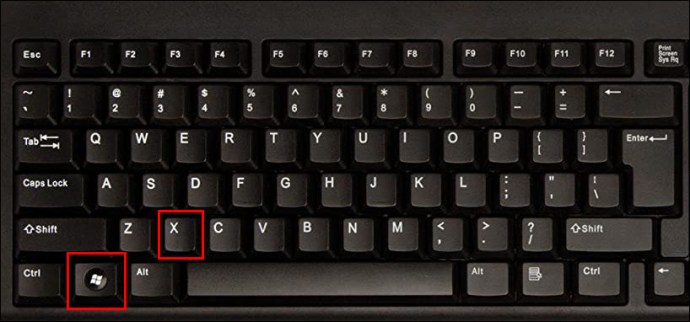
- 单击“网络适配器”。
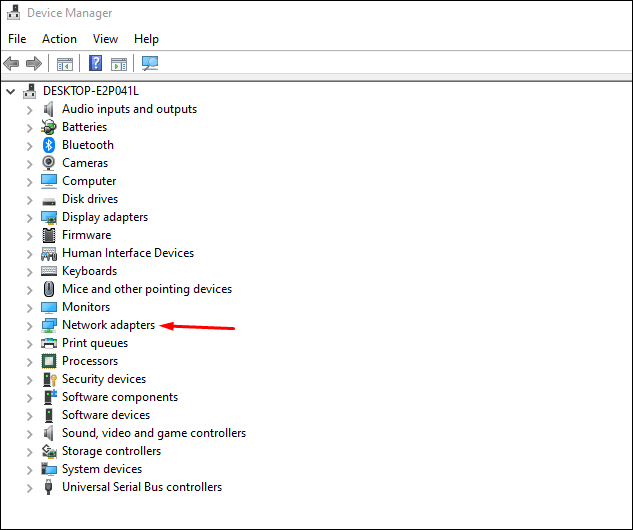
- 从下拉列表中,选择“无线适配器”。
- 右键单击“无线适配器”,然后单击“属性”。
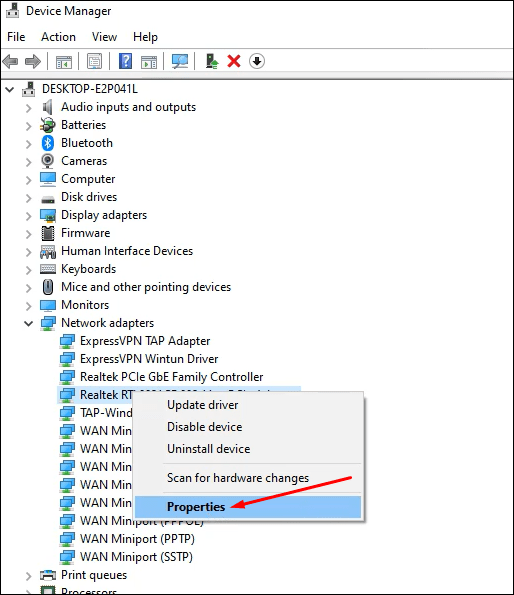
- 选择 802.11n 模式。
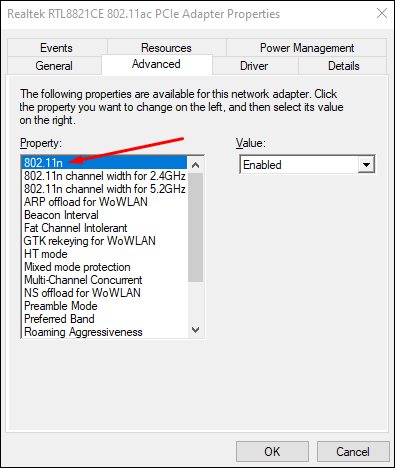
- 从右侧的“值”下拉列表中,选择“已启用”。
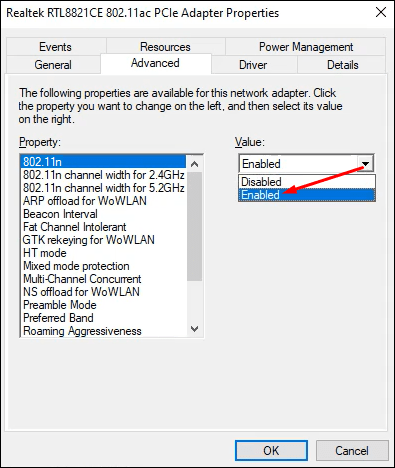
- 单击“确定”以保存您的新设置。
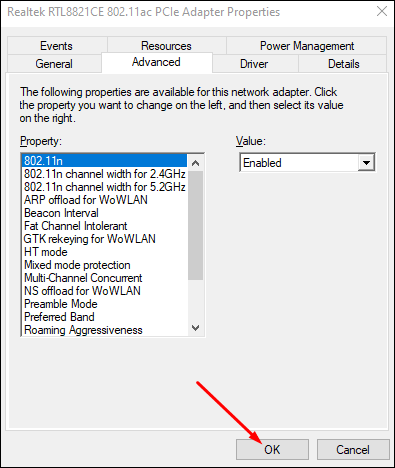
在执行上述步骤之前,请务必在您的计算机和路由器之间建立连接。
方法 5:恢复出厂设置
如果我们列出的所有故障排除选项都不适合您,最后的方法是将手机恢复出厂设置。它会从手机中删除您的所有数据——包括任何不正确的无线配置或其他可能阻碍您的 Wi-Fi 连接到 5GHz 的系统设置——并恢复原始出厂设置。但是,您应该在开始重置之前备份您的数据。
即使经过所有这些调整,5GHz 也有可能不会显示。如果发生这种情况,您需要联系设备制造商寻求帮助。
常见问题
1. 如何在 iPhone 上启用 5GHz Wi-Fi?
1. 点击“设置”。

2. 点击“Wi-Fi”。

3. 点击您要加入的 5G 网络的名称。系统可能会提示您输入网络密码。

2. 如何调整路由器设置?
1. 将您的计算机连接到您的 Wi-Fi 网络。
2. 复制路由器的 IP 地址并将其粘贴到浏览器中。
3. 输入默认登录详细信息进行登录。
4. 导航到配置页面并选择您的首选网络。
3. 5GHz Wi-Fi 能走多远?
在 5GHz 频段上运行的 Wi-Fi 路由器只能覆盖传统 2.4GHz 频段覆盖距离的三分之一。已知输出为 2.4GHz 的路由器在室内可达 300 英尺(92 米),室外可达 150 英尺(46 m),而 5GHz 路由器只能在室内可达 100 英尺(30 米),在室外可达 50 英尺(15 米) .
改变您的浏览体验
5GHz Wi-Fi 网络提供了一种很好的方式来消除 2.4 GHz 频段的拥堵并在您的设备上锁定更快的浏览速度。但它并不总是自动显示在可用网络列表中,这种情况可能非常令人沮丧。感谢这篇文章,您现在拥有了几种最有可能解决问题的故障排除方法。
您在将设备连接到 5GHz 频率时遇到任何问题吗?请在下面的评论中告诉我们。